En este artículo, aprenderá a poner un menú en sus programas TI-83. Es bastante simple, pero necesitará algunos conocimientos previos de programación para hacer esto. Las flechas (->) indican la cosa después de que es una subcategoría de lo que está delante de ella.
Pasos
Nota: Si sabe cómo crear un nuevo programa, salte al paso dos.
-
 1 Presione esta secuencia de botones: [PRGM] ► ► [ENTRAR] Esto lo llevará a un programa en blanco. Ahora tienes que nombrar tu programa. El nombre solo puede tener ocho letras, por lo tanto, elija algo conciso, pero también algo que comprenderá la próxima semana.
1 Presione esta secuencia de botones: [PRGM] ► ► [ENTRAR] Esto lo llevará a un programa en blanco. Ahora tienes que nombrar tu programa. El nombre solo puede tener ocho letras, por lo tanto, elija algo conciso, pero también algo que comprenderá la próxima semana. -
 2 Escribe la siguiente línea: : Menú ("MENÚ", "OPCIÓN1", 1, "OPCIÓN2", 2, "OPCIÓN3", 3)
2 Escribe la siguiente línea: : Menú ("MENÚ", "OPCIÓN1", 1, "OPCIÓN2", 2, "OPCIÓN3", 3) - Para obtener "Menú (", presione (mientras esté en el programa actual): [PRGM] [Alfa] [PRGM]
- La primera palabra después de Menú (es MENÚ. Puede ser cualquier cosa que desee, ya que es el título del menú o lo que aparece en la parte superior.
- Dentro de las comillas ("OPTION1-3") también se puede cambiar a cualquier cosa que desee. Estas serán sus opciones en el menú.
- Los números después de las opciones son las etiquetas (explicadas más adelante), que puede cambiar a cualquier cosa (probablemente limitado a un carácter).
-
 3 Pon el programa en La única forma en que su menú funcionará es si coloca las etiquetas antes de las funciones que desea que ocurran cuando elige una opción en el menú. El comando de etiqueta se puede insertar en su programa al presionar: [PRGM] [9] Después de insertarlo, coloque el carácter que tiene como su primera etiqueta directamente después de Lbl.
3 Pon el programa en La única forma en que su menú funcionará es si coloca las etiquetas antes de las funciones que desea que ocurran cuando elige una opción en el menú. El comando de etiqueta se puede insertar en su programa al presionar: [PRGM] [9] Después de insertarlo, coloque el carácter que tiene como su primera etiqueta directamente después de Lbl. - En las etiquetas: las etiquetas actúan como números de página para la calculadora: le dicen dónde ir cuando se elige la opción correspondiente. Usar un menú es como tener muchos programas separados en uno, cada programa con una etiqueta diferente.
-
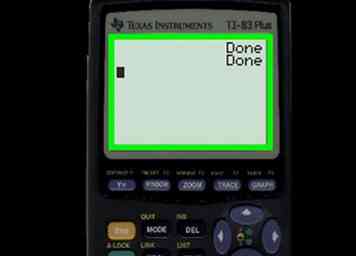 4 Escriba sus programas correspondientes a las opciones de menú que tiene después de los comandos Lbl, de esta manera para un menú de trabajo:
4 Escriba sus programas correspondientes a las opciones de menú que tiene después de los comandos Lbl, de esta manera para un menú de trabajo: - Lbl 1
- [Programa para la primera opción]
- Lbl 2
- [Programa para la segunda opción]
- Lbl 3
- [Programa para la Tercera Opción]
 Minotauromaquia
Minotauromaquia
 1 Presione esta secuencia de botones: [PRGM] ► ► [ENTRAR] Esto lo llevará a un programa en blanco. Ahora tienes que nombrar tu programa. El nombre solo puede tener ocho letras, por lo tanto, elija algo conciso, pero también algo que comprenderá la próxima semana.
1 Presione esta secuencia de botones: [PRGM] ► ► [ENTRAR] Esto lo llevará a un programa en blanco. Ahora tienes que nombrar tu programa. El nombre solo puede tener ocho letras, por lo tanto, elija algo conciso, pero también algo que comprenderá la próxima semana.  2 Escribe la siguiente línea: : Menú ("MENÚ", "OPCIÓN1", 1, "OPCIÓN2", 2, "OPCIÓN3", 3)
2 Escribe la siguiente línea: : Menú ("MENÚ", "OPCIÓN1", 1, "OPCIÓN2", 2, "OPCIÓN3", 3)  3 Pon el programa en La única forma en que su menú funcionará es si coloca las etiquetas antes de las funciones que desea que ocurran cuando elige una opción en el menú. El comando de etiqueta se puede insertar en su programa al presionar: [PRGM] [9] Después de insertarlo, coloque el carácter que tiene como su primera etiqueta directamente después de Lbl.
3 Pon el programa en La única forma en que su menú funcionará es si coloca las etiquetas antes de las funciones que desea que ocurran cuando elige una opción en el menú. El comando de etiqueta se puede insertar en su programa al presionar: [PRGM] [9] Después de insertarlo, coloque el carácter que tiene como su primera etiqueta directamente después de Lbl. 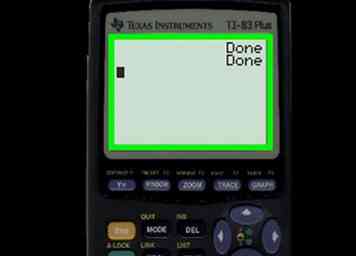 4 Escriba sus programas correspondientes a las opciones de menú que tiene después de los comandos Lbl, de esta manera para un menú de trabajo:
4 Escriba sus programas correspondientes a las opciones de menú que tiene después de los comandos Lbl, de esta manera para un menú de trabajo: